在当今数字化的时代,编程已经成为一项越来越重要的技能,Python 作为一种广泛使用的编程语言,因其简单易学、功能强大而备受青睐,了解如何在终端运行 Python 代码是掌握这门语言的关键一步。

终端,也被称为命令行界面,是与计算机系统进行交互的一种直接方式,通过终端运行 Python 程序,能够让开发者更加高效地进行代码编写、调试和执行。
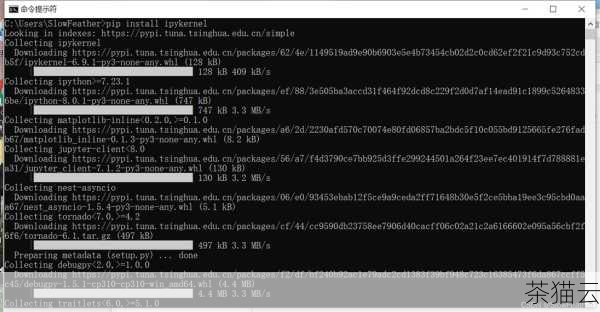
要确保您的计算机上已经安装了 Python 解释器,在大多数操作系统中,如 Windows、Mac OS 和 Linux,都可以从官方网站下载并安装适合您系统的 Python 版本。
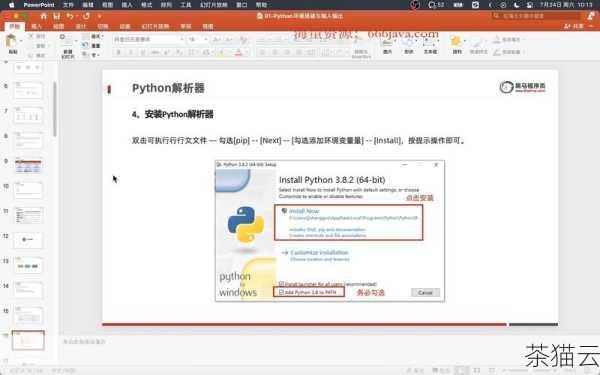
安装完成后,打开终端,在 Windows 系统中,可以按下 Win + R 键,输入“cmd”并回车来打开命令提示符;在 Mac OS 中,应用程序 - 实用工具 - 终端;在 Linux 系统中,根据不同的发行版,通常可以在应用菜单中找到终端应用。
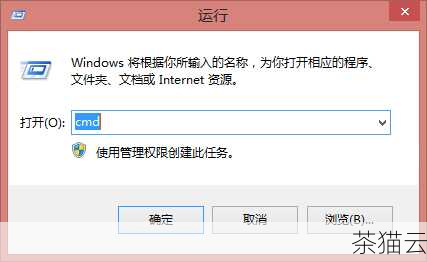
在终端中输入“python --version”命令,来确认 Python 是否已成功安装以及其版本信息。
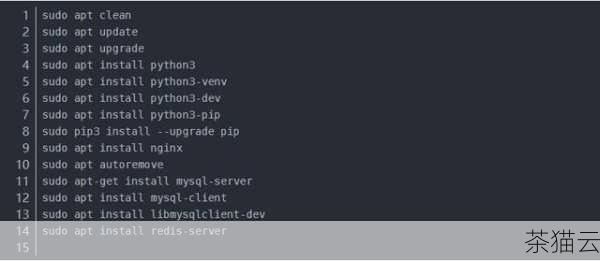
要运行 Python 代码,在终端中输入“python”命令,然后就会进入 Python 的交互模式,在交互模式中,您可以逐行输入 Python 语句,并立即看到执行结果。
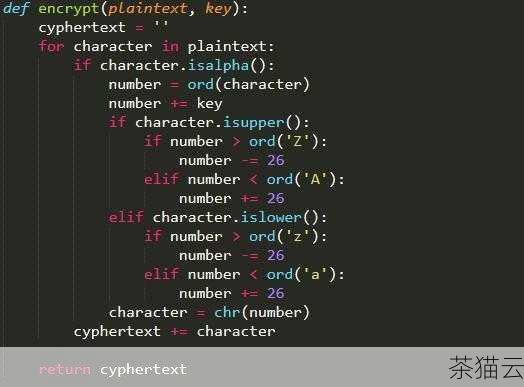
输入“print('Hello, World!')”,按下回车键,就会输出“Hello, World!”。

如果您已经编写好了一个 Python 脚本文件(hello.py”),并且该文件与终端当前所在的目录相同,那么可以在终端中输入“python hello.py”来运行这个脚本。
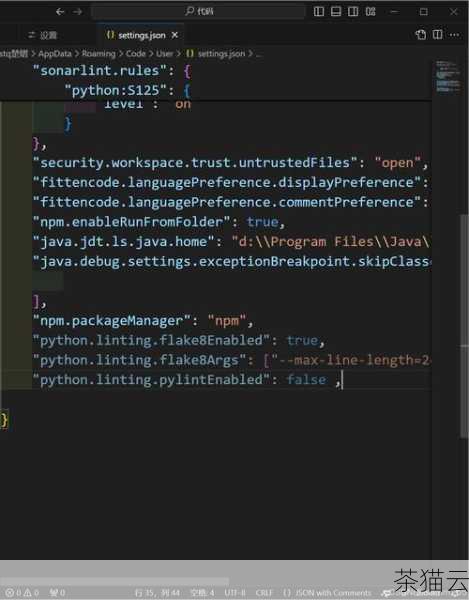
在终端中运行 Python 还有一些实用的技巧,如果您希望在运行脚本时传递参数,可以在命令中添加参数,假设您的脚本“hello.py”中有处理输入参数的代码,您可以通过“python hello.py arg1 arg2”这样的方式来传递参数“arg1”和“arg2”给脚本。
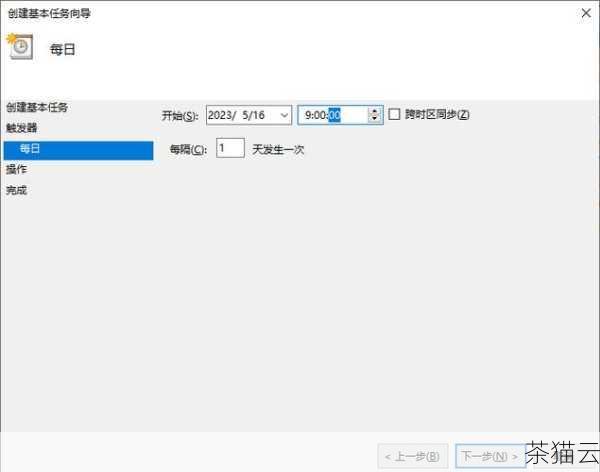
还可以结合其他命令行工具来增强 Python 在终端中的使用体验,比如使用管道“|”将一个命令的输出作为另一个命令的输入,或者使用重定向“>”和“<”来处理输入和输出的文件。
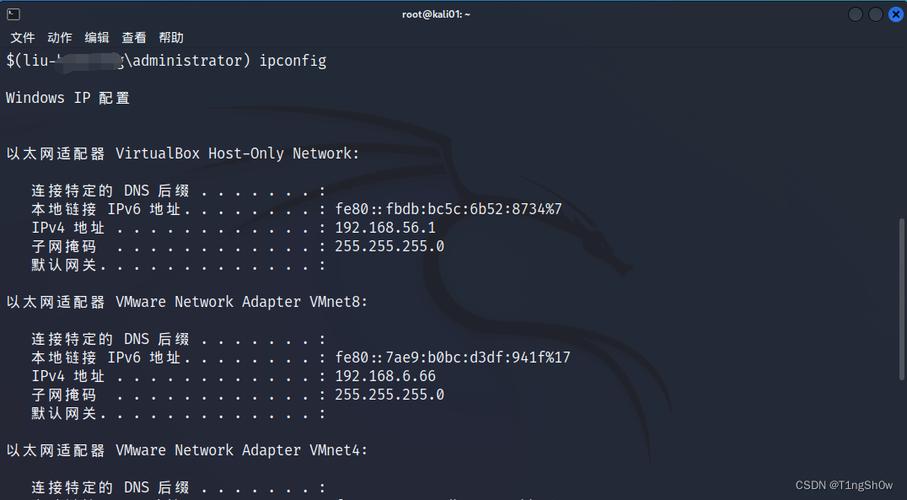
掌握在终端中运行 Python 为开发者提供了更多的灵活性和效率,无论是进行简单的测试还是处理复杂的任务,都能发挥重要的作用。
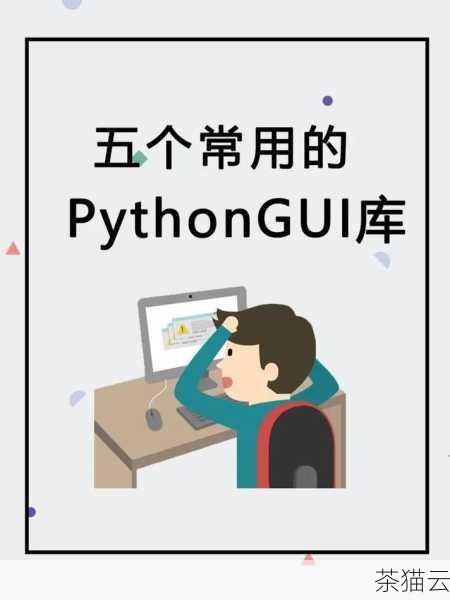
接下来回答关于“Python 如何终端运行”的问题:
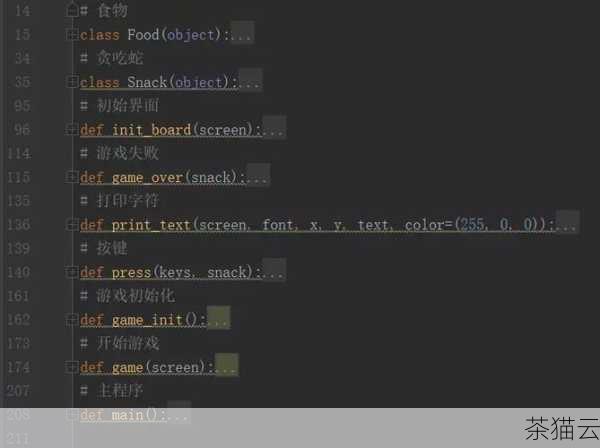
问题一:在终端运行 Python 时,如果出现错误提示“python 不是内部或外部命令”,该怎么办?
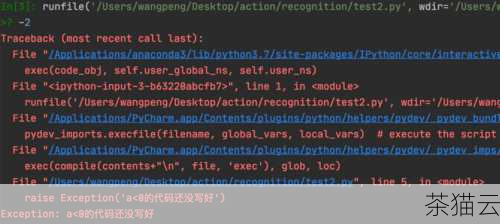
答:这通常表示 Python 没有被正确添加到系统的环境变量中,您需要手动将 Python 的安装目录添加到系统的环境变量中,在 Windows 系统中,可以通过控制面板 - 系统和安全 - 系统 - 高级系统设置 - 环境变量来进行设置,在 Mac OS 和 Linux 系统中,可以修改相应的配置文件来添加环境变量。
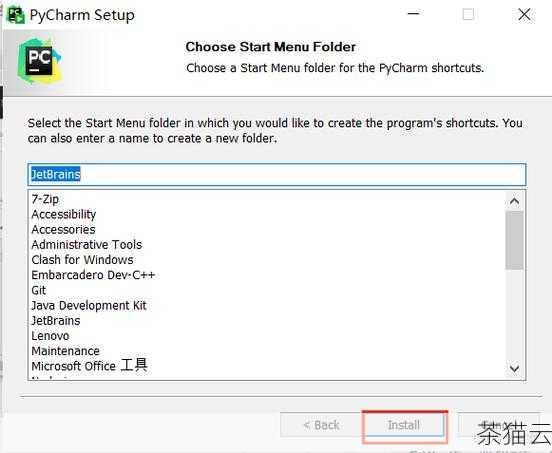
问题二:如何在终端中使用特定版本的 Python 运行代码?
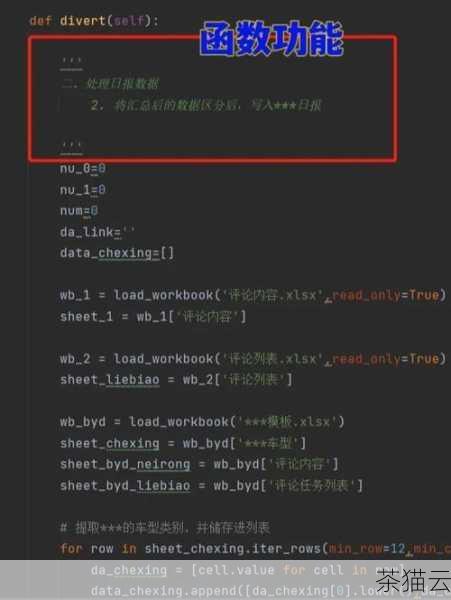
答:如果您的系统中安装了多个版本的 Python,可以通过在命令前指定版本号来运行特定版本的 Python,如果您安装了 Python 3.8 和 Python 3.9,并且希望使用 Python 3.8 运行代码,可以输入“python3.8”命令来进入 Python 3.8 的交互模式或运行相应的脚本。
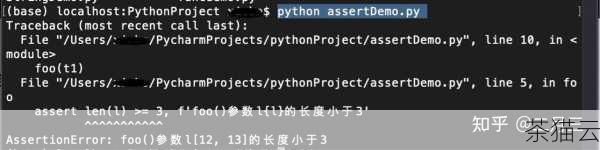
问题三:终端运行 Python 脚本时,如何获取更多的错误信息以便于调试?

答:可以在运行脚本的命令后添加“-v”参数,这样可以获取更详细的错误信息,有助于快速定位和解决问题。

评论已关闭


